Es más agradable ver un video con algunos efectos, filtros y música. Agregar cierta música que encaje perfectamente con los acontecimientos y contenidos del interior realmente crearía un gran impacto en la totalidad del video. Y como se acaba de mencionar, Spotify sería el mejor lugar para encontrar la música para agregar a sus videos. Sin embargo, los archivos de música en Spotify todos están protegidos, por lo que el proceso para add Spotify aplicación de música a video sería difícil para ti. En este caso, sería muy necesaria la ayuda de una herramienta profesional.
En esta publicación, discutiré la mejor herramienta que puede ayudarlo a agregar Spotify Aplicación de música a video. Junto con la discusión, se encuentran los editores más recomendados que puede utilizar para crear sus videos.
Contenido del artículo Parte 1. La mejor manera de agregar Spotify Música a vídeoParte 2. Cómo descargar Spotify ¿Música para agregar al video?Parte 3. Cómo agregar Spotify ¿Música a video en tu computadora?Parte 4. Cómo agregar Spotify ¿Música a video en tu teléfono?Parte 5. Preguntas frecuentes sobre cómo agregar Spotify Música a un videoParte 4. Resumen
Como la mayoría de los servicios de transmisión de música, Spotify tiene algunas limitaciones cuando se trata de transmisión de música. Por ejemplo, Spotify tiene un mecanismo de protección DRM y no puede compartir canciones descargadas de Spotify y reproducirlos en otros dispositivos. Entonces no podrás agregar Spotify música a la aplicación de vídeo tampoco. Esto se debe a la protección de copia DRM cifrada en Spotify pistas. Por lo tanto, para poder continuar con el proceso, primero debes convertir la canción a cualquier formato de audio que sea compatible con el editor de video que planeas utilizar.
En este caso, necesitarás una herramienta profesional que te ayude. eliminar DRM y convertir las canciones a un formato compatible. La herramienta más famosa que puede ayudarte es TuneSolo Spotify Convertidor de música. Con características bien diseñadas, TuneSolo Spotify Music Converter puede convertir Spotify a MP3, FLAC, WAV y muchos otros formatos comunes admitidos por los editores de vídeo. Y la velocidad de conversión es muy rápida y toda la información de las canciones se guardará en lotes, incluidas las etiquetas ID3 y los metadatos. Al utilizar este software, puede obtener información local Spotify archivos de música. Luego puedes agregar Spotify música a videos gratis en su teléfono y computadora.

Después de comprender las ventajas de cinco estrellas de TuneSolo, en esta parte, aprenderá a utilizar TuneSolo Spotify Convertidor de música para descargar Spotify canciones a su computadora para agregarlas a su editor de video.
Paso 1. Descarga y ejecuta TuneSolo Spotify Convertidor de musica
Lo primero que debes hacer es dirigirte a tu tienda de aplicaciones y descargar la aplicación desde allí. Otra opción es hacer clic en el botón seguro a continuación para descargarlo ahora. Inmediatamente después de la descarga completa de la aplicación, instálela y ejecútela también en su dispositivo.
Paso 2. Cargue las canciones en TuneSolo Spotify Convertidor de musica
Después de instalar la aplicación, espere un par de minutos hasta que lea y reconozca su biblioteca de música. Una vez hecho esto, puede comenzar a cargar las canciones en el convertidor. Al cargar, puede simplemente copiar el enlace y luego pegarlo en el área asignada para ello. Otra opción es arrastrar la canción desde su biblioteca de música y luego soltarla en el convertidor de música.
Paso 3. Elija el formato de salida de las canciones y la carpeta de salida
Ahora que las canciones ya están cargadas en su dispositivo, puede comenzar a seleccionar el formato de salida. Puede elegir entre formatos de salida MP3, WAV, AAC y FLAC. Para que la mayoría de los editores de vídeo puedan reconocer los archivos de música, se recomienda seleccionar MP3 como formato de salida. Después de eso, también puedes elegir la carpeta de salida donde se guardarán las canciones convertidas.
Paso 4. Haga clic en el botón "Convertir todo"
Una vez que las canciones ya están cargadas y el formato de salida también se configuró, ahora puede hacer clic en el botón "Convertir todo" para finalmente iniciar el proceso de conversión.
Paso 5. Obtenga las canciones convertidas
Una vez realizado el proceso de conversión, ahora puede verificar las canciones y guardarlas directamente en su dispositivo. Encontrará las canciones haciendo clic en el botón "Ver archivo de salida".
Ahora que tiene las canciones que desea agregar a su video descargadas en su computadora, aprenderá cómo agregarlas a su video, por lo que es posible que desee elegir un editor de video. De hecho, ya sea que uses una computadora o un dispositivo móvil, hay muchos editores de video disponibles para editar. A continuación se muestra una lista de los editores de video más recomendados que pueden ayudarlo a agregar Spotify Aplicaciones de música a vídeo en Mac y PC.
Uno de los editores de vídeo más populares y utilizados es el iMovie solicitud. Esto es especialmente utilizado por usuarios de Mac, iPad, iPhone y iPod. iMovie ayuda a los usuarios a agregar cualquier banda sonora en los videos que sirva como música de fondo. Consulte los pasos a continuación sobre cómo agregar Spotify aplicación de música a video usando iMovie.
Paso 1. Lo primero es abrir tu aplicación iMovie y hacer clic en el proyecto en el que estás trabajando actualmente.
Paso 2. En la parte superior de tu navegador, haz clic en la opción Audio.
Paso 3. Inmediatamente después, haga clic en el botón Explorador de medios. Esto es necesario para iniciar el navegador mencionado.
Paso 4. Después de hacerlo, ubique la carpeta donde guardó el Spotify archivos de música que ha preparado.
Paso 5. Primero puedes obtener una vista previa de la canción que seleccionaste antes de arrastrarla finalmente a tu línea de tiempo.
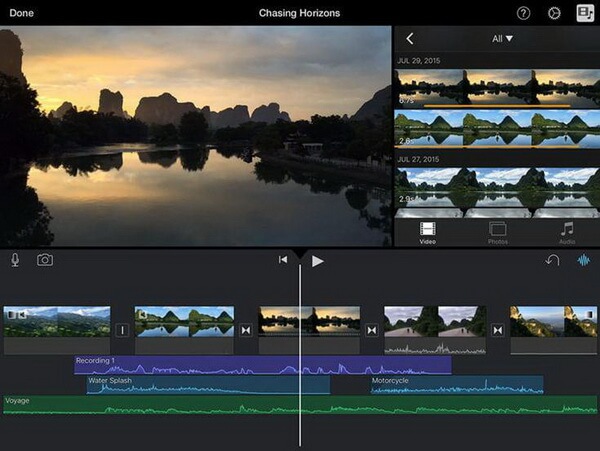
Siguiente en la lista de aplicaciones que pueden ayudarte mucho a agregar Spotify La aplicación de música a video es AceMovi Video Editor. Esta aplicación es conocida por la comodidad que ofrece para acceder a sus servicios. Es muy simple, pero está integrado por muchas funciones avanzadas de software de edición de video que serían muy útiles para todos los usuarios. Con AceMovi, puede agregar Spotify música a la aplicación de video e incluso modificar los sonidos según lo que mejor se adapte a su video.
Veamos los pasos simples sobre cómo usar este editor de video para ayudarlo a agregar Spotify música a la aplicación de video.
Paso 1. Para iniciar el proceso, primero debes descargar la aplicación en tu Mac o PC.
Paso 2. El siguiente paso es instalar y ejecutar la aplicación.
Paso 3. Ahora, ábrelo y comienza un nuevo proyecto.
Paso 4. Luego debes ubicar el botón “+” o el botón “Importar” y hacer clic en él para importar a AceMovi todos los Spotify canciones que preparaste. También tiene la opción de agregar alternativamente las canciones al contenedor de medios simplemente arrastrando y soltando las canciones.
Paso 5. Para el siguiente paso, simplemente arrastre y suelte las canciones seleccionadas en su línea de tiempo.
Paso 6. Si tienes algo que modificar o ajustar con las canciones, simplemente ajusta el clip de audio. También puedes modificar el volumen, el desvanecimiento de las canciones y mucho más.
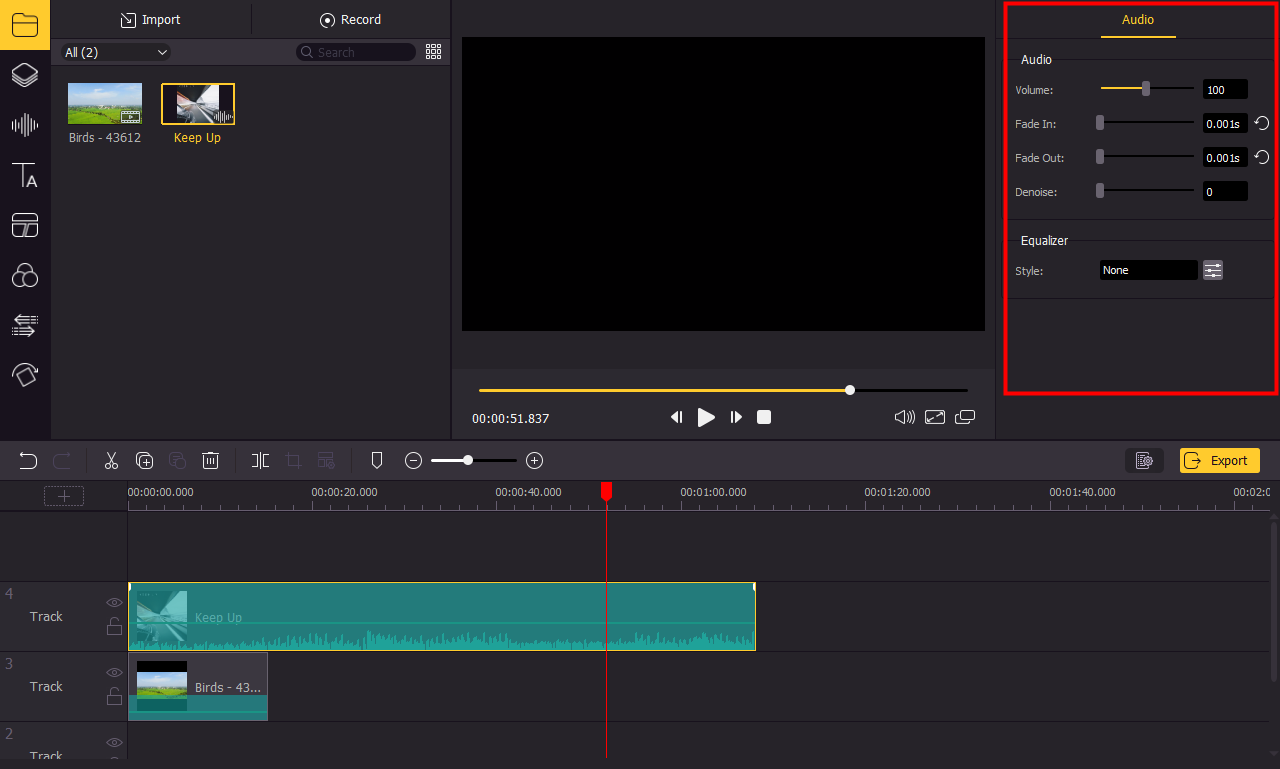
Ahora, si está buscando un software de edición más profesional, puede usar Premiere Pro. Esta herramienta es muy poderosa y se puede usar en la edición y modificación de videos más complejos. Veamos cómo Premiere Pro puede ayudarlo a agregar Spotify Aplicación de música a video.
Paso 1. Abra el proyecto en el que trabaja actualmente.
Paso 2. Ahora, en la parte superior de la pantalla actual, haz clic en Audio. Alternativamente, puede hacer clic en Ventana y luego en Espacios de trabajo y luego en Audio para ubicar su archivo guardado. Spotify archivos de música.
Paso 3. Después de hacerlo, debes abrir el navegador de medios. Para hacer esto, haga clic en Ventana y luego en Navegador de medios y luego comience a buscar y decidir el Spotify canciones para agregar
Paso 4. Con todas las canciones vistas en los resultados, haz clic en cada una Spotify canción que desea agregar. Simplemente presione el botón Importar para proceder a agregar canciones en el panel Proyecto.
Paso 5. Inmediatamente después de eso, haga clic en Ventana y luego en Proyecto para abrir el panel de su proyecto. Luego seleccione el archivo de audio agregado.
Paso 6. Debe hacer doble clic en el archivo de audio para abrirlo en el panel Fuente. Ahora puede decidir en qué parte del panel de la línea de tiempo agregará específicamente el archivo de audio.
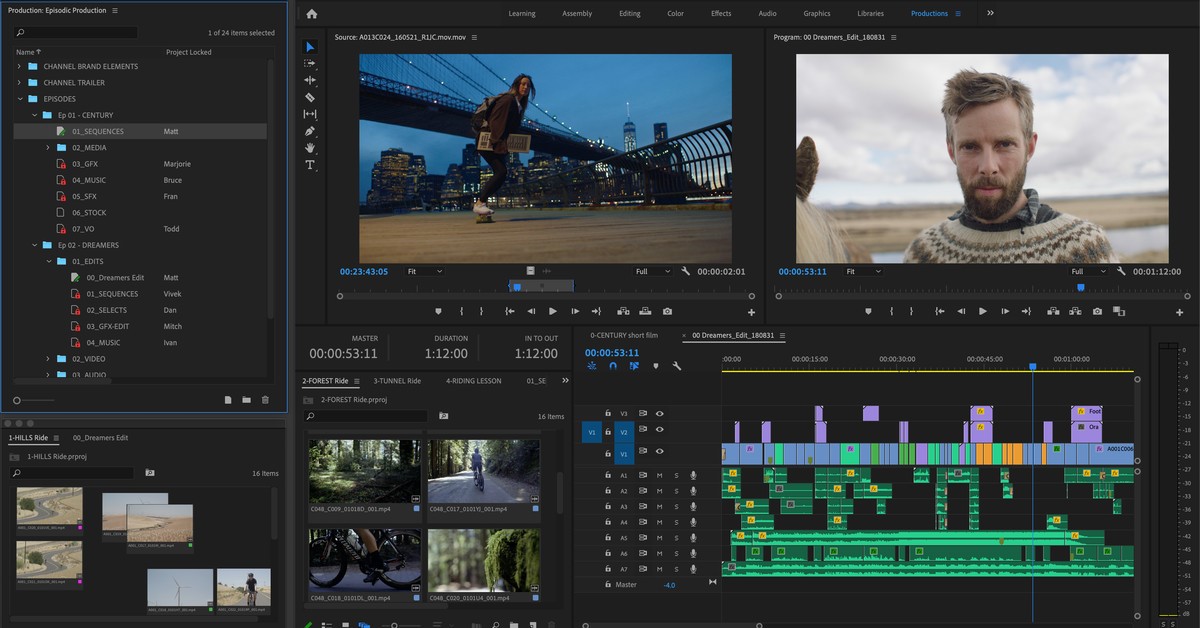
Una herramienta profesional que puede ayudarte a agregar Spotify música a una aplicación de video en su dispositivo móvil es la aplicación InShot. Esta herramienta te permite ajustar los videos, cortarlos, agregar filtros, efectos, algunos stickers, texto y más. Consulte los pasos a continuación sobre cómo editar videos y agregar Spotify música a la aplicación de video con InShot.
Paso 1. El primer paso es abrir su aplicación InShot y luego crear un nuevo proyecto en el que trabajar. Para hacer esto, haga clic en el menú Vídeo.
Paso 2. Ahora, decide qué vídeo quieres agregar e insertar la música de fondo.
Paso 3. Echa un vistazo a la parte inferior de tu pantalla y presiona el menú Música. De las opciones que se muestran a continuación, haga clic en Pistas.
Paso 4. El siguiente paso es hacer clic en la pestaña Mi Música y comenzar a navegar por Spotify archivos que tienes preparados para este nuevo proyecto tuyo.
Paso 5. Justo al lado de cada canción hay un botón Usar en el que debes hacer clic para finalmente agregarlo a tu video.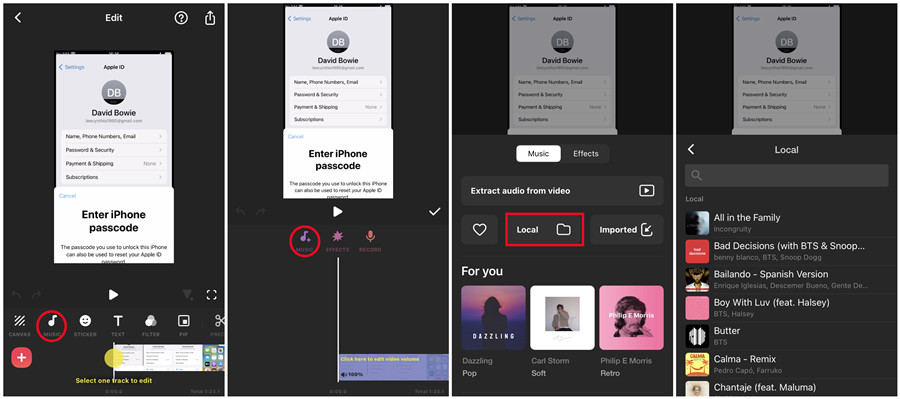
El próximo editor de video se llama Quik. Esta aplicación es muy conocida por los usuarios de GoPro ya que es la aplicación de edición móvil oficial de GoPro. Además de las características de poder recortar videos, ajustar, agregar efectos y filtros, con la aplicación Quik, también puede agregar Spotify aplicación de música a video o cualquier música personal tuya.
Los pasos a continuación le mostrarán cómo usar Quick to add Spotify música a la aplicación de video.
Paso 1. Si ya tienes instalada la aplicación GoPro Quik en tu dispositivo móvil, procede a abrirla.
Paso 2. El siguiente paso es crear un nuevo proyecto y simplemente importar el vídeo que deseas editar y ponerle música de fondo.
Paso 3. En la parte inferior de la pantalla, que es específicamente la barra de herramientas, haz clic en el menú Música.
Paso 4. En el menú, haz clic en Mi música y localiza el Spotify archivos de música que haya preparado para este procedimiento.
Paso 5. De tu propia colección de música, selecciona cada canción que desees utilizar en este proceso.
R1: Lo sentimos, actualmente no existe ninguna aplicación de edición de video que pueda agregar directamente Spotify música. para agregar Spotify música, aún necesitas descargar la Spotify primero coloque música en su dispositivo local y luego agréguela a la aplicación de edición de video.
A2: Para add Spotify musica para instagram vídeos, también debes descargar el Spotify música a su dispositivo local antes de poder agregarla.
Los formatos de salida que se mencionaron disponibles hace un tiempo son accesibles en muchos dispositivos. Por lo tanto, puede copiar o transferir las canciones de un dispositivo a otro y elegir cualquier dispositivo de su elección para transmitir su sonido favorito.
Ya sea que use su computadora o su dispositivo móvil para editar sus videos, tiene muchas opciones para elegir. Los editores de video que se comentan anteriormente son algunas de las herramientas que podría recomendar para realizar dichos procedimientos. Solo asegúrese de seguir los pasos descritos correctamente para obtener el producto deseado. Además, recuerde siempre que no puede hacer posible simplemente add Spotify aplicación de música a video sin la ayuda de TuneSolo Spotify Convertidor de música. Esta herramienta es muy confiable y conveniente de usar con solo pasos fáciles de seguir.
Inicio
Spotify Convertidor de musica
Cómo agregar Spotify Aplicación de música a video en computadora y dispositivo móvil
Comentarios(0)
Responder
1.Tu nombre
2.Tu correo electrónico
3.Tu reseña
Copyright © 2025 TuneSolo Software Inc. Todos los derechos reservados.
Comente
1.Tu nombre
2.Tu correo electrónico
3.Tu reseña
Enviar